
مرحبا يا هبر!
اليوم سأتطرق إلى موضوع واسع الانتشار ، وبشكل عام ، إلى حدٍ ما معروف وهو نضوب شاشات OLED. على الرغم من حقيقة أن هذا الموضوع كان ذا صلة منذ فترة طويلة ، إلا أن بعض الشركات المصنعة للهواتف الذكية تواصل اتخاذ قرارات تصميم غير ناجحة ، ويواصل المستخدمون اتخاذ تدابير غير صحيحة ومدمرة إلى حد ما. أود أن أخبر بإيجاز ما هي شاشات OLED ، ولماذا تحترق ، وكيف ، في الواقع ، هي الطريقة الأسرع والأكثر ألمًا لتخفيف هذه المشكلة (بالطبع ، بدون حقوق الجذر). دعنا نذهب!
OLED - ما هو ولماذا
يُقصد بـ OLED في فك التشفير العضوية ديود الباعث للضوء ، ويستخدم بشكل أساسي الخواص الانارة لبعض المركبات العضوية التي تنبعث منها الضوء عند مرور تيار كهربائي عبرها. في الواقع ، كل بكسل هو قطب كهربائي مصغر مليء بمادة تنبعث منها إما الضوء الأحمر أو الأخضر أو الأزرق عند تطبيق الجهد.
حسنا ، لماذا هذا مطلوب؟
هذه التكنولوجيا لديها قائمة محددة من المزايا الهامة إلى حد ما على منافسها الرئيسي - LCD. باختصار ، يمكن سردها مثل هذا:
- استهلاك أقل للطاقة: الأسود يعني أنه لا يتم تطبيق أي جهد على البكسل على الإطلاق ؛
- تصميم أصغر ، والذي يسمح لك بوضع المزيد من الرقائق في الأداة ؛
- تشتت الضوء جيدًا ، مما يسمح بتوسيع زاوية الرؤية بشكل ملحوظ ؛
- تكلفة الإنتاج أقل: المواد الانارة المستخدمة رخيصة الثمن ؛
- تشبع اللون أكبر.
- وغيرها.
حرق الشاشة - كيف يحدث ذلك؟
بالطبع ، عالمنا ليس كاملاً ، وكل شيء له مزاياه وعيوبه - بما في ذلك صديقنا OLED . بالإضافة إلى العديد من المشكلات الصغيرة ، مثل الانعكاس القوي للضوء الخارجي في الشارع أو تكاليف الطاقة الكبيرة (مقارنةً بشاشات الكريستال السائل ، وأحيانًا ما يصل إلى 3 مرات) لعرض اللون الأبيض ، هناك عيب واضح للغاية لاحظه الجميع بالفعل. هذا هو حرق الشاشة .

ويرجع ذلك إلى حقيقة أن نفس المواد بالبكسل لا يمكن أن تتألق إلى الأبد ، ولا تتم مزامنة دورات حياة كل بكسل على حدة. على سبيل المثال ، تحترق وحدات البكسل الزرقاء بشكل أسرع بنفس الجهد ، وإذا نظرت إلى صور مماثلة على الشاشة لفترة طويلة ، فسوف تتلاشى أجزاء كاملة من الشاشة بشكل مختلف.
كيفية التعامل مع هذا؟
تتمثل المهمة الرئيسية لمكافحة شاشات OLED في استخدام جميع أجزاء الشاشة بالتساوي قدر الإمكان. تقوم بعض الشركات المصنعة بضبط ميزاتها قليلاً حتى لا تفسد الجهاز. ولكن ، كما تبين الممارسة ، من الأفضل عدم الاعتماد على المصنعين ، ولكن مراقبة حالة أداتهم بأنفسهم.
في كثير من الحالات ، يعود الأمر إلى حقيقة أنه من المفيد في بعض الأحيان تغيير الخلفية على سطح المكتب ، ونقل أيقونات التطبيق من وقت لآخر ، ومراقبة سطوع الهاتف الذكي ، وبصفة عامة عدد المرات التي تتغير فيها الصور المعروضة. ومع ذلك ، على عدد ملحوظ من الأجهزة هناك الصيد غير سارة للغاية.
إذا كنت ، مثلي ، لديك بعض عناصر العرض الثابتة ثابتة ، مثل شريط التنقل (شريط التنقل) أو شريط الحالة ، ولكن لا يوجد خلاص في الإعدادات ، فستضطر إلى التمرين قليلاً. باستخدام ADB ( Android Debug Bridge ) ، سنجعل شريط التنقل و / أو شريط الحالة يظهران فقط في تلك التطبيقات التي نحتاج إليها دائمًا. وحيث نادراً ما نحتاج إليها ، سيتم إخفاءها ولن تظهر إلا عند التمرير السريع في الجزء المقابل من الشاشة.
استخدم الأداة المساعدة ADB من خلال وحدة التحكم. كل شيء سوف يعمل تحت ويندوز ، فقط تحتاج إلى إعادة تعيين adb.exe وجميع dlls اللازمة في المجلد الصحيح. علاوة على ذلك ، سيتم تنفيذ جميع الأوامر والإجراءات التي أبدوها تحت Linux (Ubuntu) ، ولكن هذا مخصص للراحة فقط ، حيث تعمل هذه الأداة المساعدة في Windows (أو أي توزيع linux آخر) بنفس الطريقة تمامًا.
تركيب
القيام به.
بعض الأعمال الأولية
نذهب إلى إعدادات الهاتف الذكي لدينا والعثور على نسخة البناء (رقم البناء).
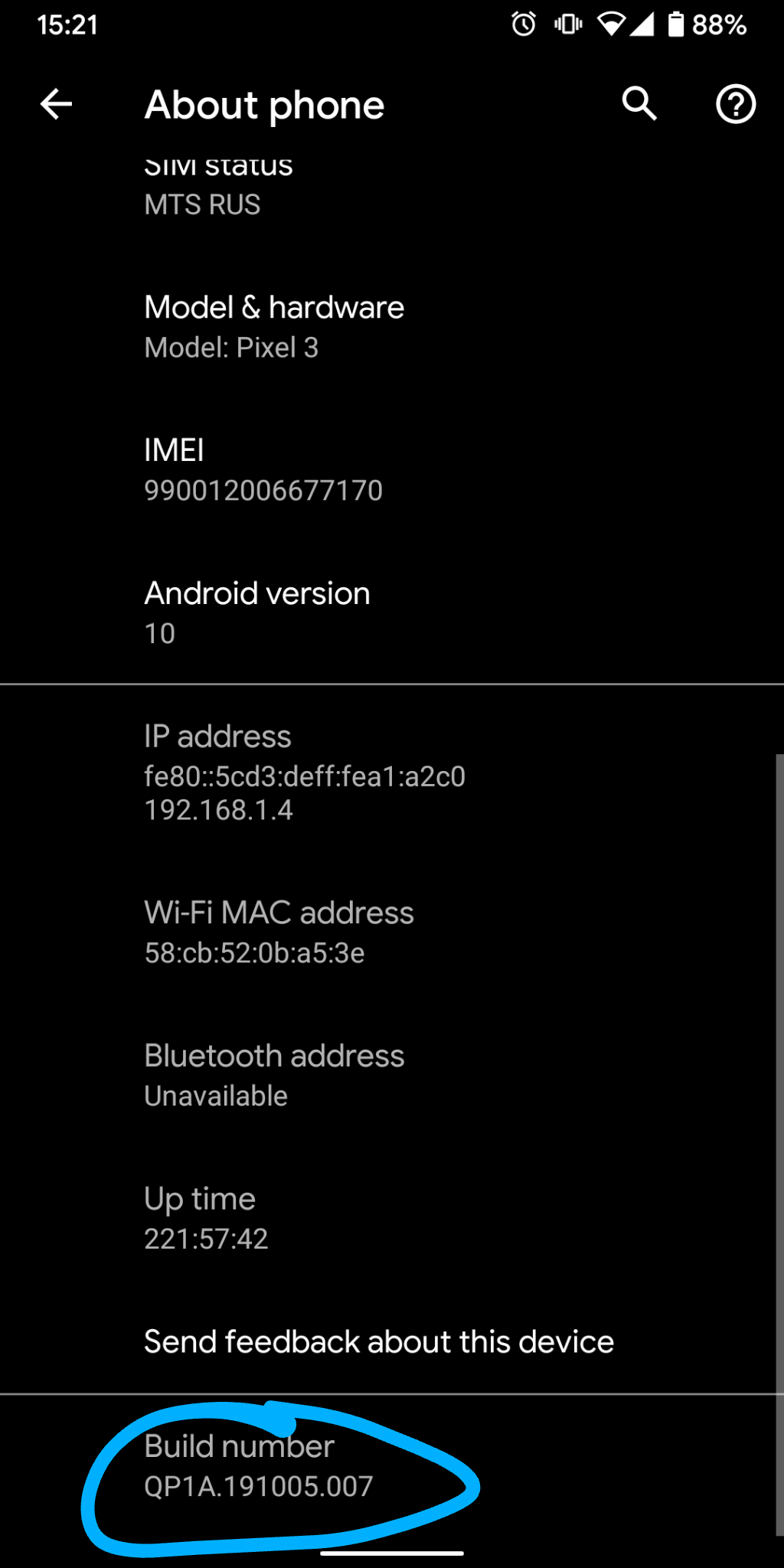
نضغط عليها عدة مرات ونصل إلى خيارات المطور.
بعد ذلك ، نحتاج إلى تمكين تصحيح أخطاء USB:
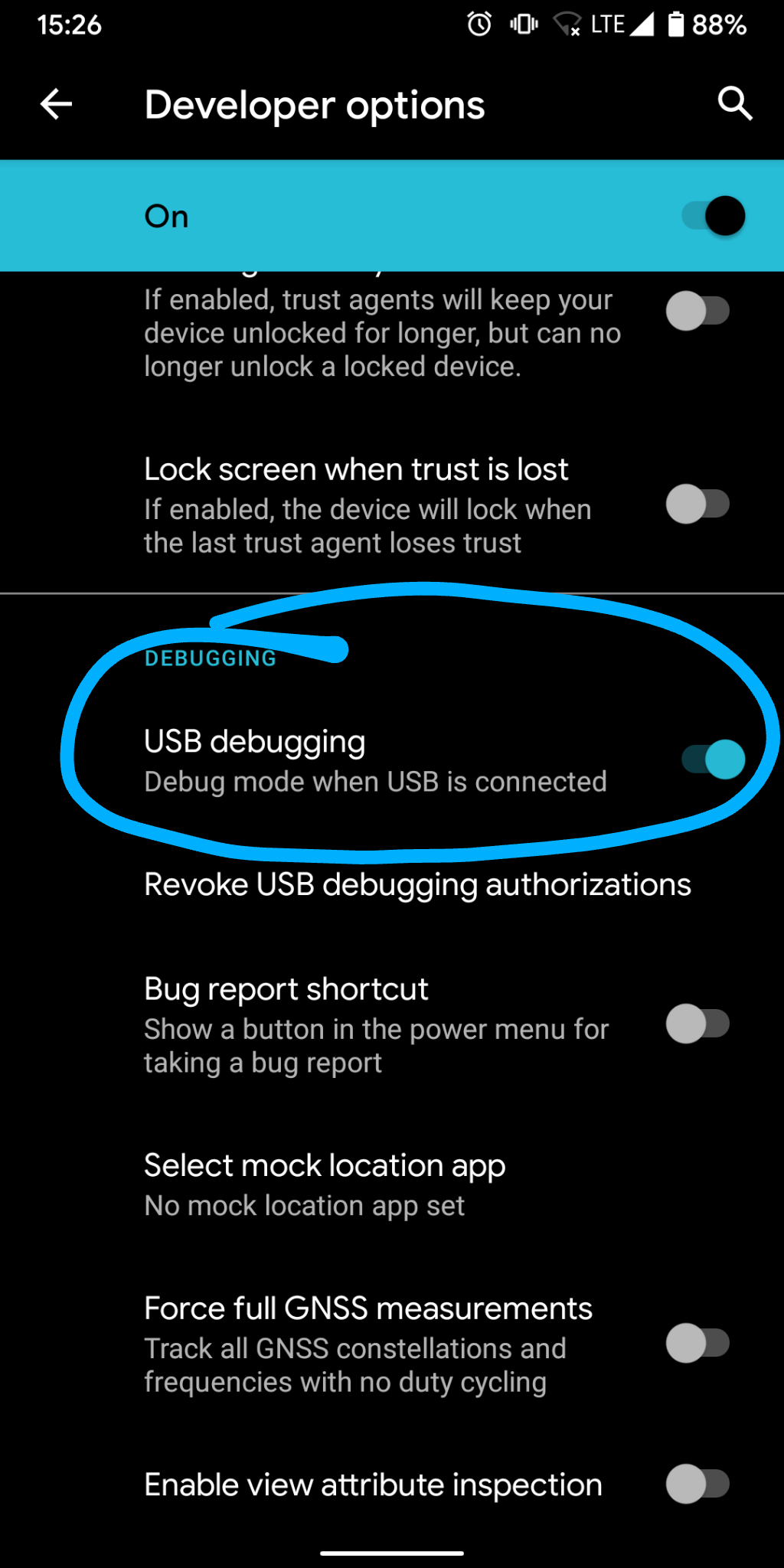
نقوم الآن بتوصيل الهاتف الذكي بالكمبيوتر في وضع MTP (نقل الملفات) ، والكتابة في الجهاز:
adb devices
الآن سترى الرسالة التالية على هاتفك الذكي:

ضع علامة وانقر فوق "موافق".
مرة أخرى ، نكتب adb devices ونحصل على شيء مثل هذا:
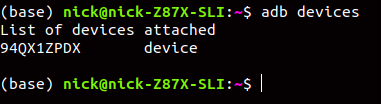
الصيحة! نحن مستعدون للعمل! بالطبع ، ليست هناك حاجة للقيام بكل هذا العمل أكثر من مرة لجهاز كمبيوتر واحد. يمكنك تشغيل بنك التنمية الآسيوي في أي وقت ، وتوصيل هاتفك الذكي وإعطاء الأوامر (فقط كن حذرا ، من فضلك!).
والآن الشيء الأكثر أهمية
كما هو مكتوب هنا ، سندفع بعض الإعدادات العامة. لكن أولاً ، حدد أسماء حزم التطبيقات التي ترغب في ترك الإعدادات كما هي. يمكنك القيام بذلك ، على سبيل المثال ، مثل هذا:
adb shell pm list packages | grep vk
او نحو ذلك:
adb shell pm list packages vk
نحصل على الجواب:
package:com.vkontakte.android
اسم الحزمة هو ما يلي بعد "الحزمة" ، وهذا هو ، في حالتنا هو "com.vkontakte.android".
بعد ذلك ، دعنا نقول أننا نريد إخفاء شريط التنقل في كل مكان باستثناء vk. يمكنك القيام بذلك بهذه الطريقة:
adb shell settings put global policy_control immersive.navigation=apps,-com.vkontakte.android
القيام به! يجب أن تدخل التغييرات حيز التنفيذ على الفور.
دعنا نخفي شريط الحالة في كل مكان باستثناء VK و YouTube.
adb shell settings put global policy_control immersive.status=apps,-com.vkontakte.android,-com.google.android.youtube
الصيحة! والآن ، في تطبيق habrahabr ، سنقوم بإزالة شريط الحالة وشريط التنقل من أجل احتواء المزيد من المقالات الرائعة على الشاشة.
adb shell settings put global policy_control immersive.full=ru.habrahabr
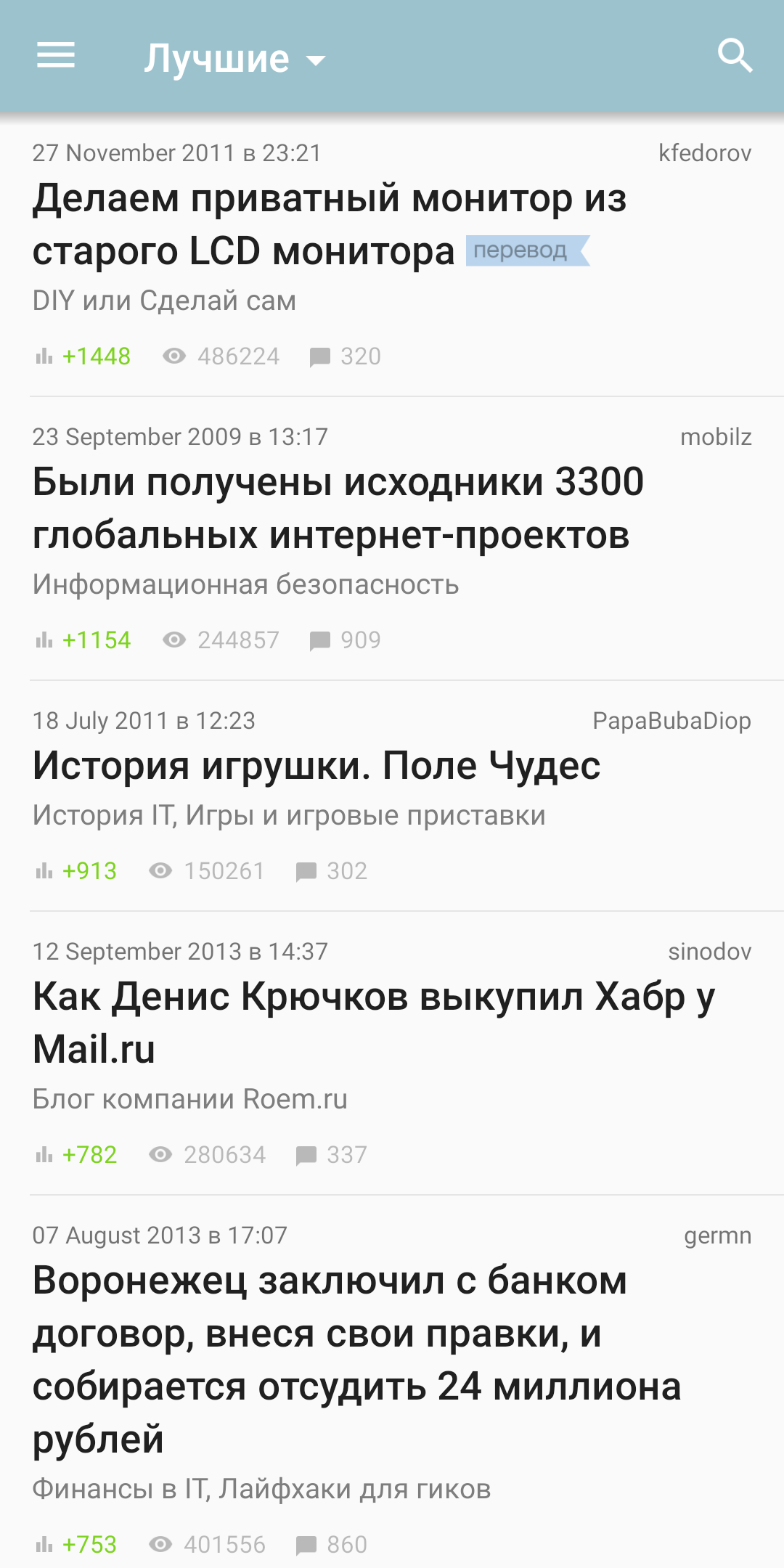
هذا كل شئ! في أي وقت ، يمكن إرجاع التغييرات إلى الافتراضي عن طريق الكتابة:
adb shell settings put global policy_control immersive.full=default
استنتاج
مع إطلاق المجموعة العاشرة وظهور إيماءات جديدة ، تضاءلت الحاجة الخاصة إلى تحديد هذه المشكلات على وجه التحديد ، نظرًا لأن شريط التنقل غائب عمليًا. ومع ذلك ، إذا كنت منزعجًا من بعض عناصر واجهة المستخدم ولم تتمكن من إزالتها في الإعدادات ، فيمكنك القيام بذلك كما أظهرت من خلال وحدة التحكم.
تم تجميع كل هذه المعلومات من قبلي عندما حاولت بنفسي حل مشكلة حرق الشاشة على هاتفي الذكي ، وآمل أن يكون هذا المقال مفيدًا ومفيدًا بالنسبة لشخص ما. حظا سعيدا للجميع!
PS
سأكون سعيدًا لأي نقد معقول في شكل ومضمون المقال.